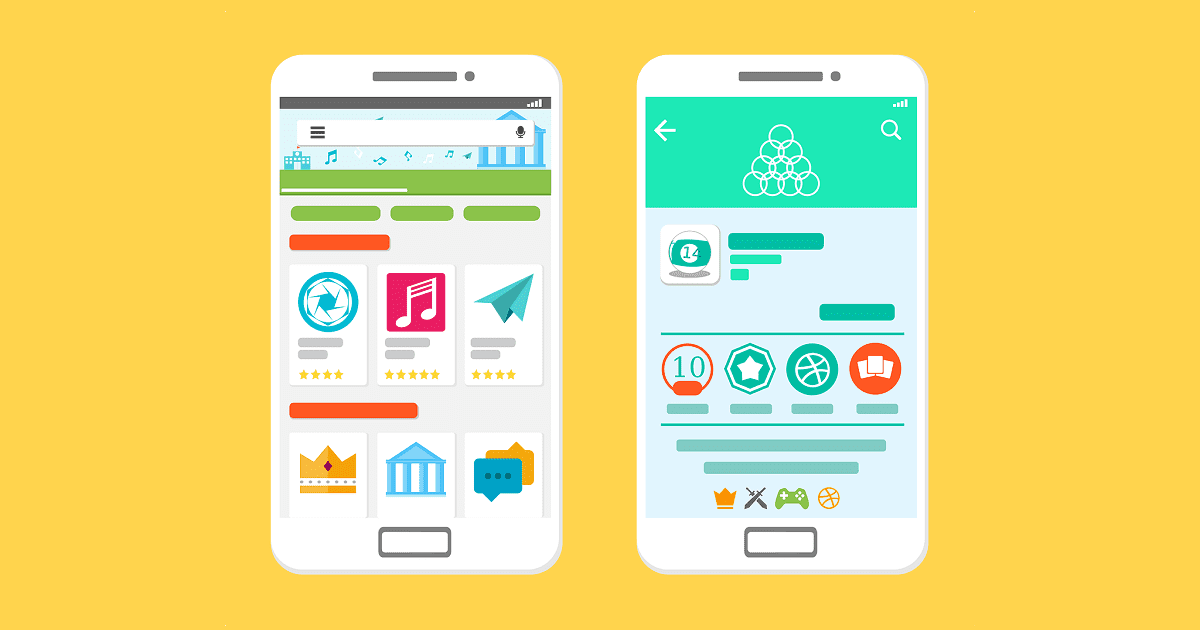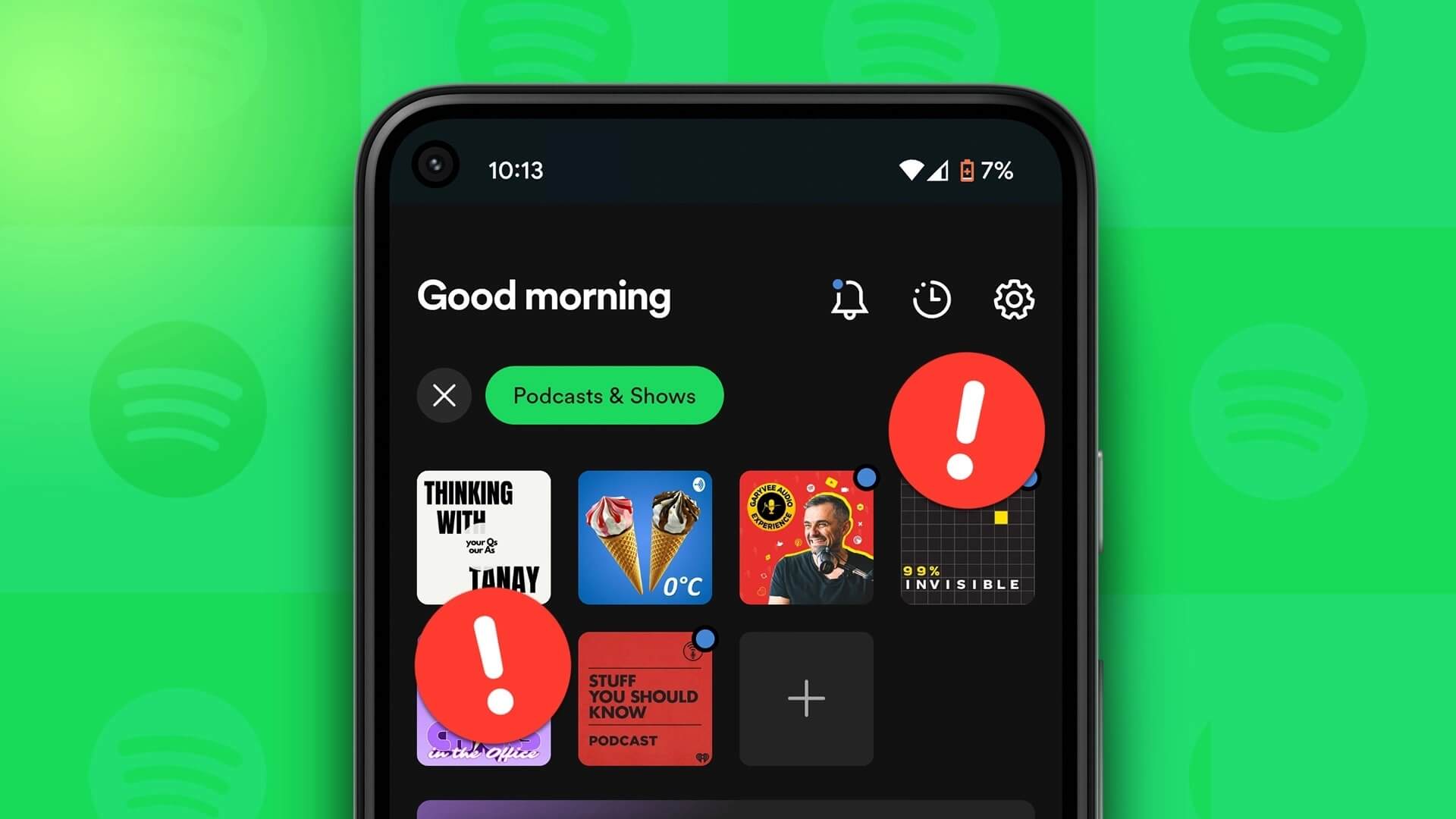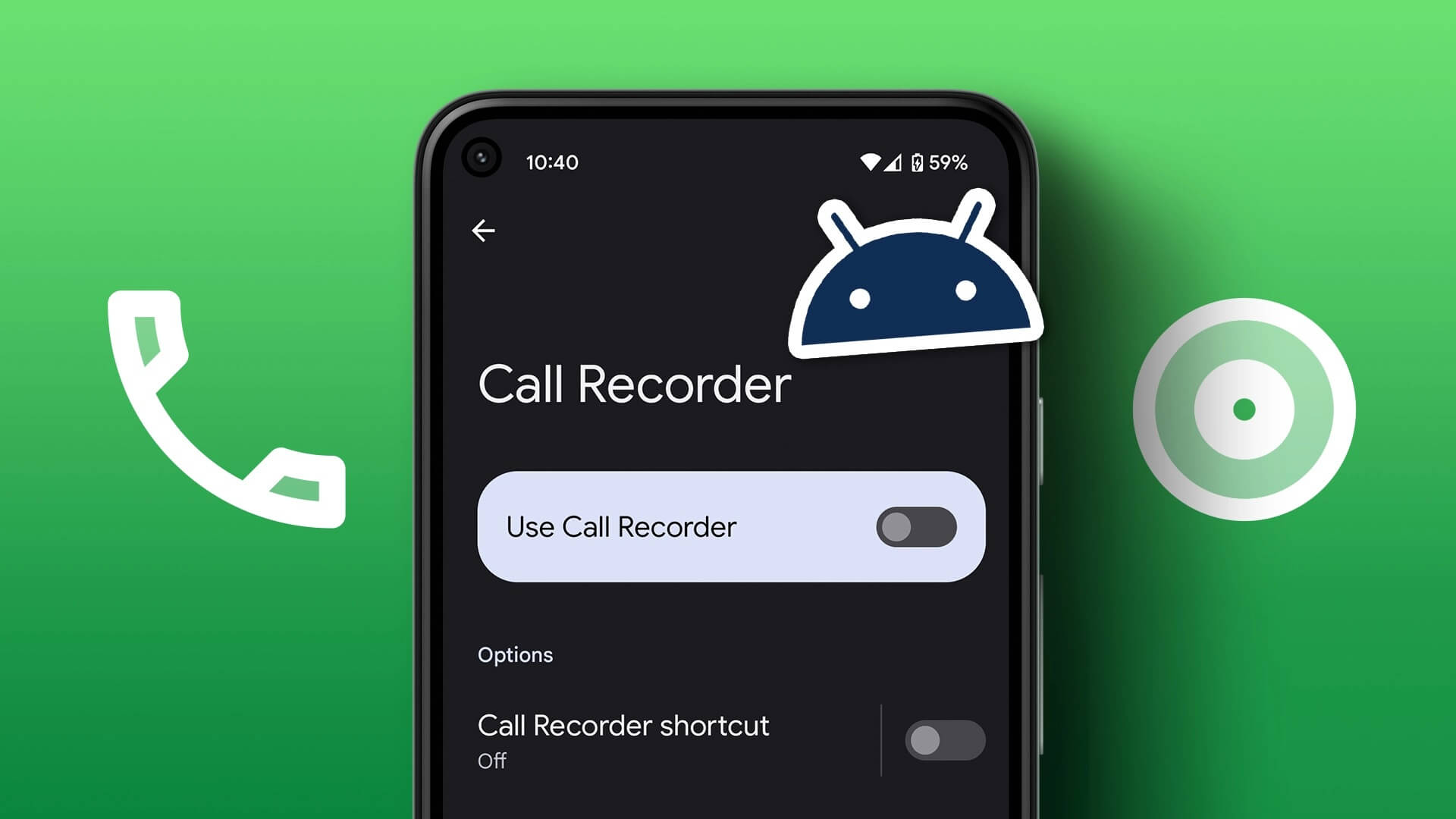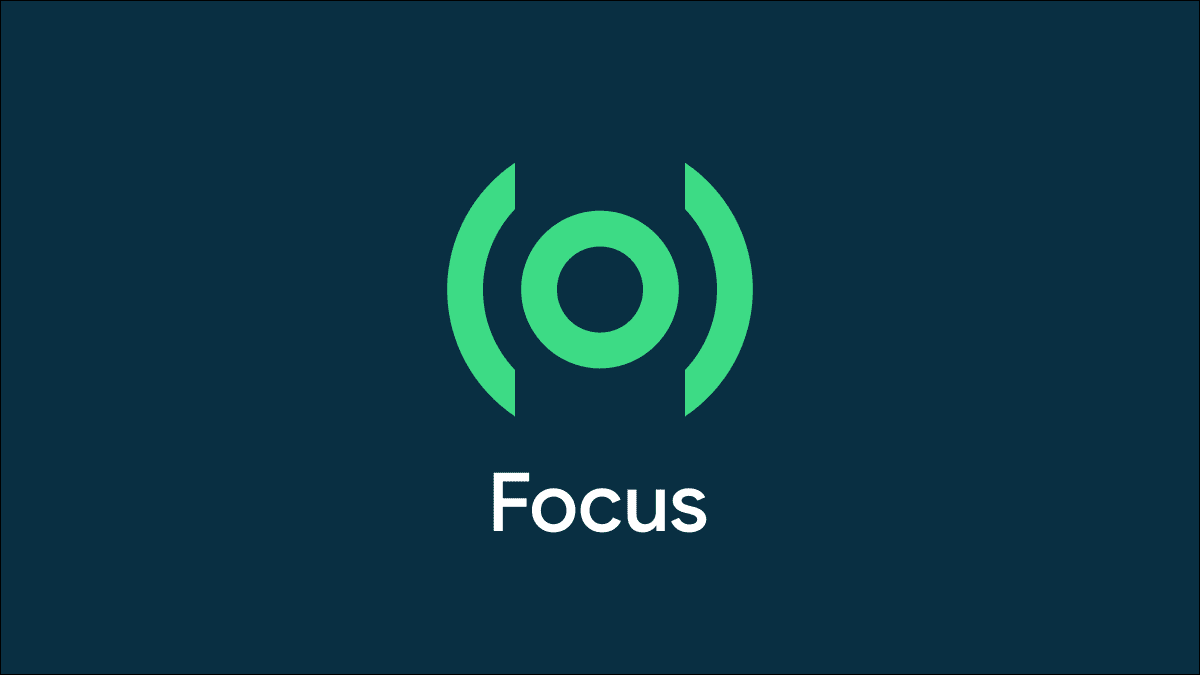Lokaliseringstjenester på smarttelefoner har blitt en viktig komponent i mange applikasjoner og tjenester. Enten du bestiller mat eller bruker Google Maps for å komme deg til et reisemål, sørger posisjonstjenester for at du sparer tid og gir den beste ruten. Imidlertid ender stedstjenester på Android opp med å vise unøyaktige data eller slutter å fungere helt til tider. Vi har samlet nyttige løsninger for å feilsøke problemet når Apper kan ikke bestemme posisjonen din på telefonen for å fikse posisjonstjenester som ikke fungerer på Android.
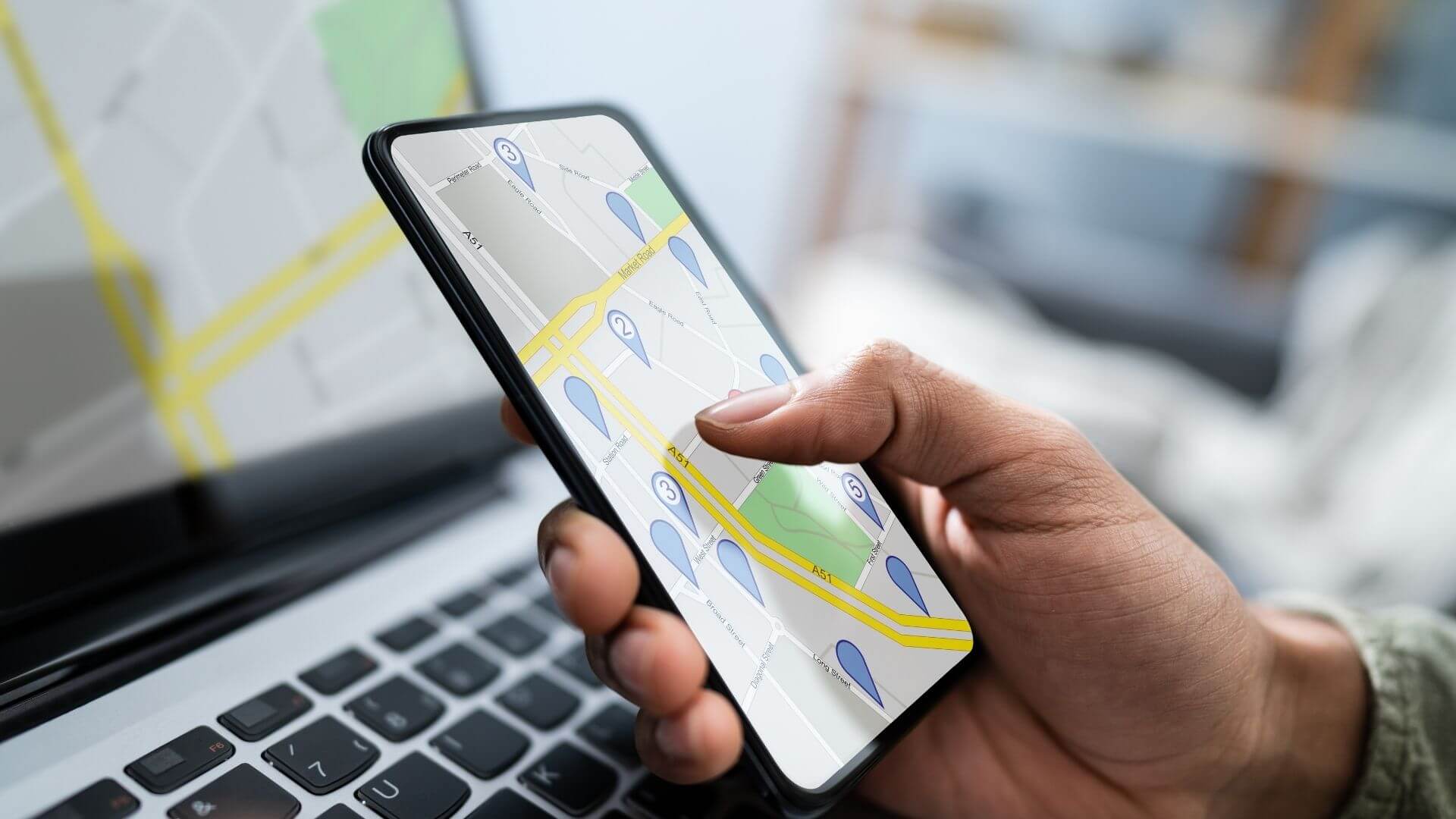
1. Aktiver og deaktiver flymodus
Problemer med nettverkstilkobling kan svekke telefonens evne til å spore posisjonen din. Du kan bytte Flymodus på telefonen for å oppdatere trådløse tilkoblinger og fikse eventuelle mindre problemer med den.
Åpne Innstillinger på Android-enheten din og gå til Tilkoblinger, som kan angis med Wi-Fi på telefonen. Slå på bryteren ved siden av flymodus.

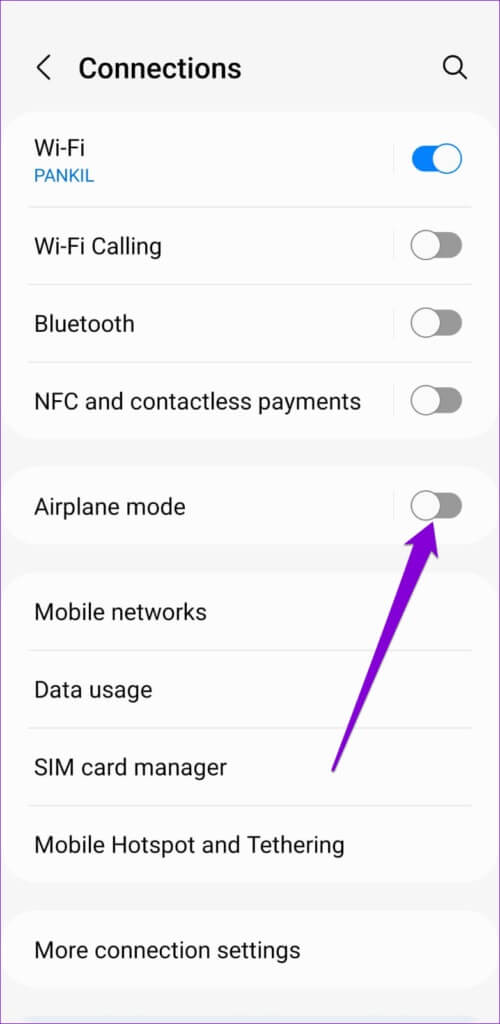
Vent et minutt eller to før du slår av flymodus. Deretter åpner du en app som bruker posisjonstjenester, som Google Maps, og ser om den kan oppdage posisjonen din.
2. AKTIVER GOOGLE PLASSERINGS NØYAKTIGHET
Hvis Android-telefonen din ikke klarer å finne den nøyaktige posisjonen din, vil det være problemer når du bruker apper som Google Maps, Uber, etc. For å fikse dette kan du aktivere Google posisjonsnøyaktighet på telefonen. Dette vil tillate telefonen din å skanne nærliggende Wi-Fi-nettverk og mobiltårn og bruke andre sensorer for å finne posisjonen din mer nøyaktig. Slik aktiverer du det.
Trinn 1: åpen Innstillinger -app På telefonen og rull ned for å trykke på siden.

Trinn 2: gå til Nettstedstjenester og trykk på Googles nøyaktighet.
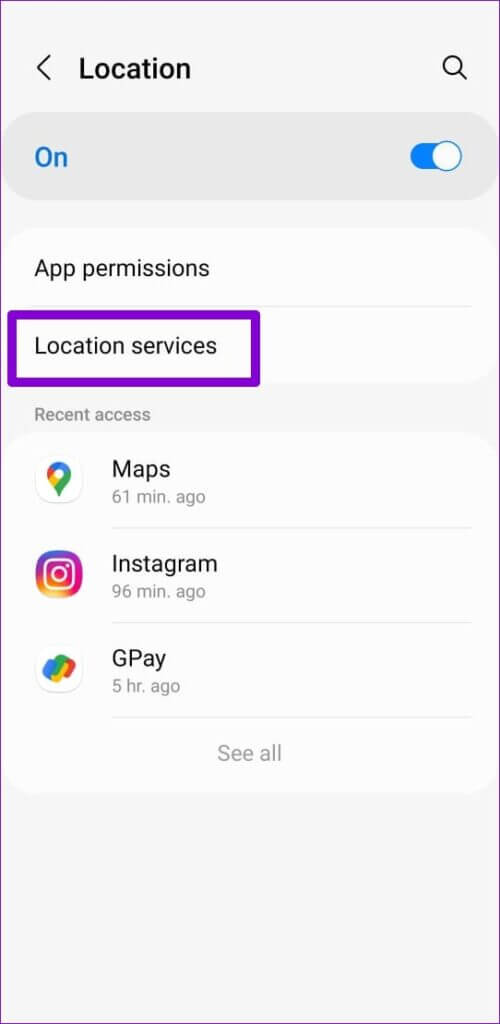
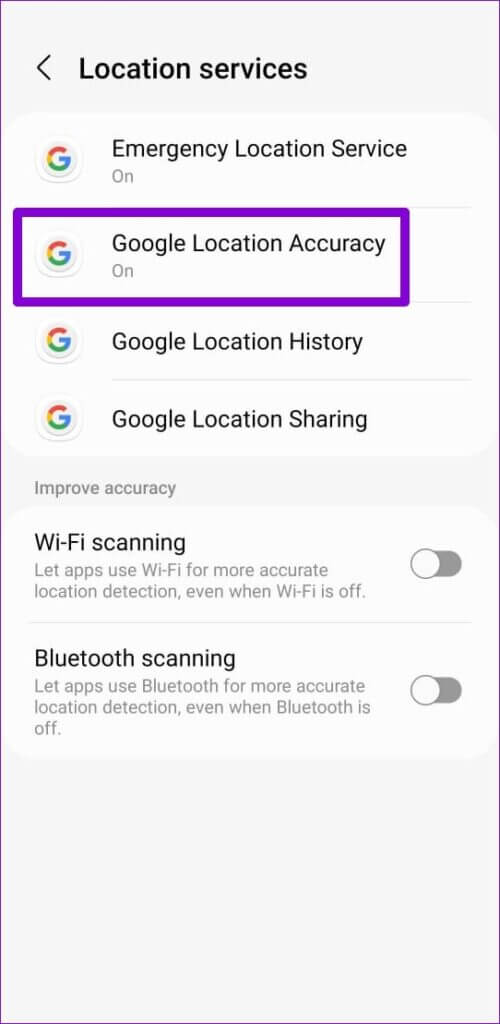
Steg 3: bytte til Forbedre nettstedets nøyaktighet.
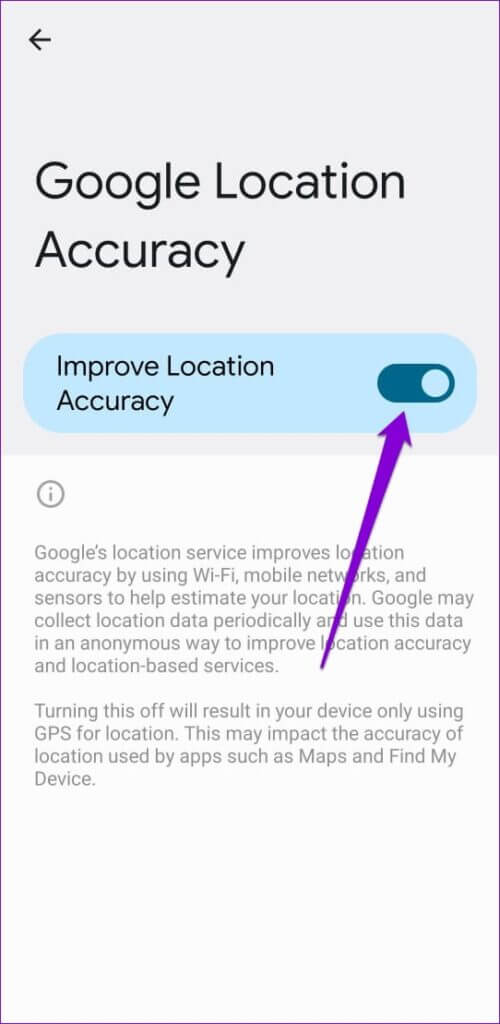
3. Sjekk nettstedets tillatelser
Hvis problemet med at plasseringen ikke fungerer er begrenset til én eller to apper, må du sjekke plasseringstillatelsene for disse appene. Slik kan du gjøre det.
Trinn 1: Slå på Innstillinger -app På telefonen og rull ned for å trykke på siden.

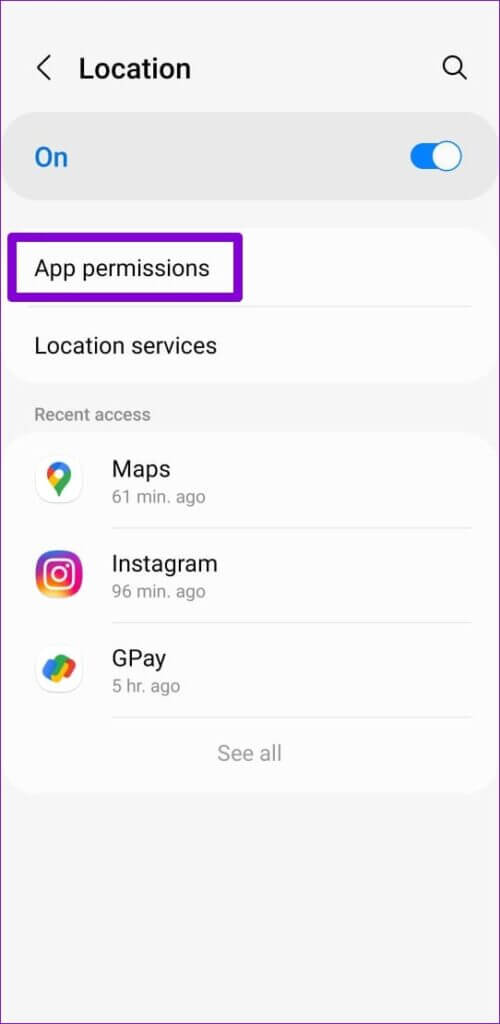
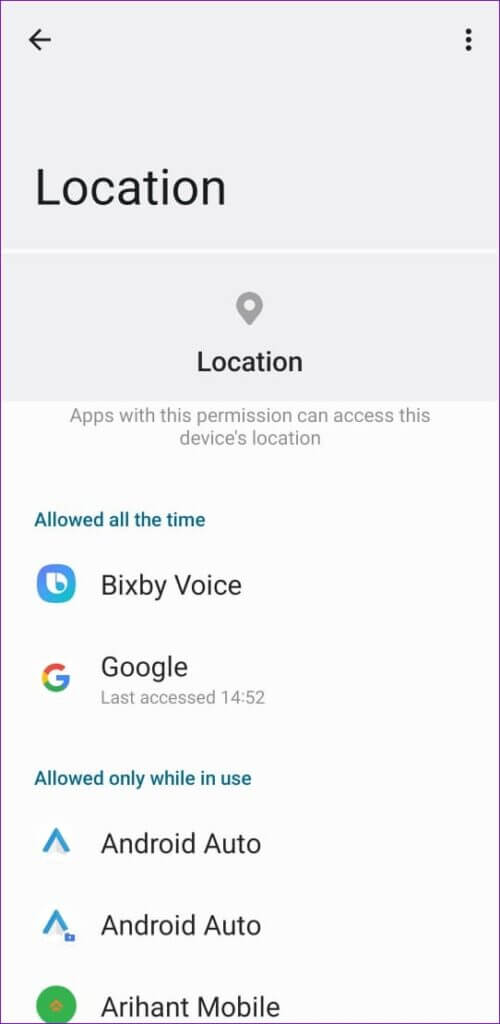
Steg 3: Klikk på appen som har problemer med å oppdage posisjonen din. Sett plasseringstillatelsen til "Tillat hele tiden" أو Tillat bare mens du bruker appen.
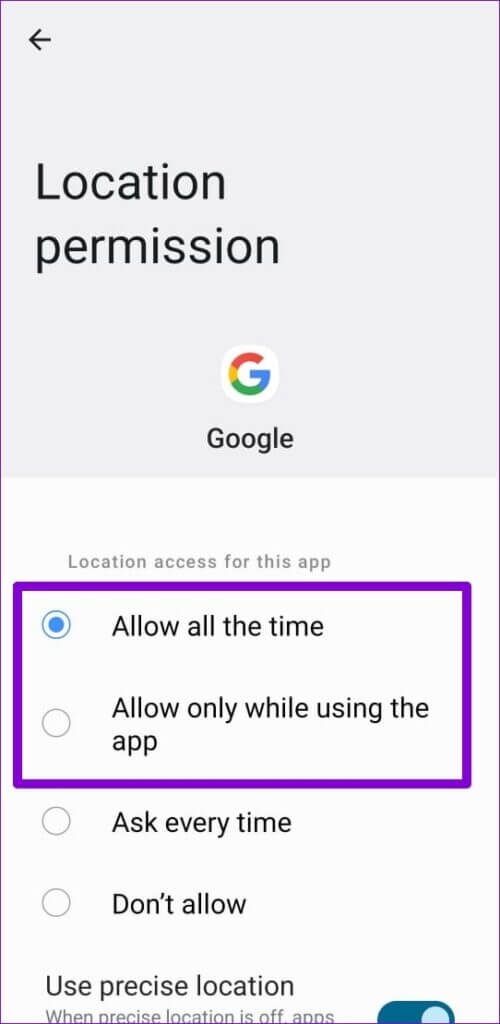
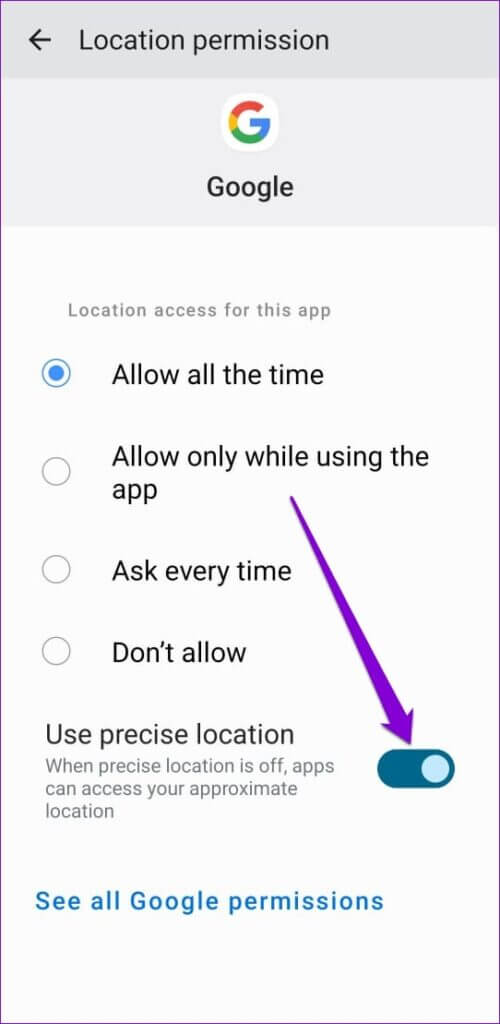
4. Riktig dato og klokkeslett
Hvis datoen eller klokkeslettet på telefonen din er feil, kan det hende at den ikke klarer å koble til GPS-serverne. Som et resultat kan du oppleve problemer mens du bruker stedsbaserte applikasjoner og tjenester. Vurder å stille inn Android-en din til å bruke den nettverksleverte datoen og klokkeslettet for å unngå inkonsekvens.
Trinn 1: åpen Innstillinger -app Rull ned på telefonen for å trykke på Offentlig forvaltning. Trykk deretter på dato og tid.
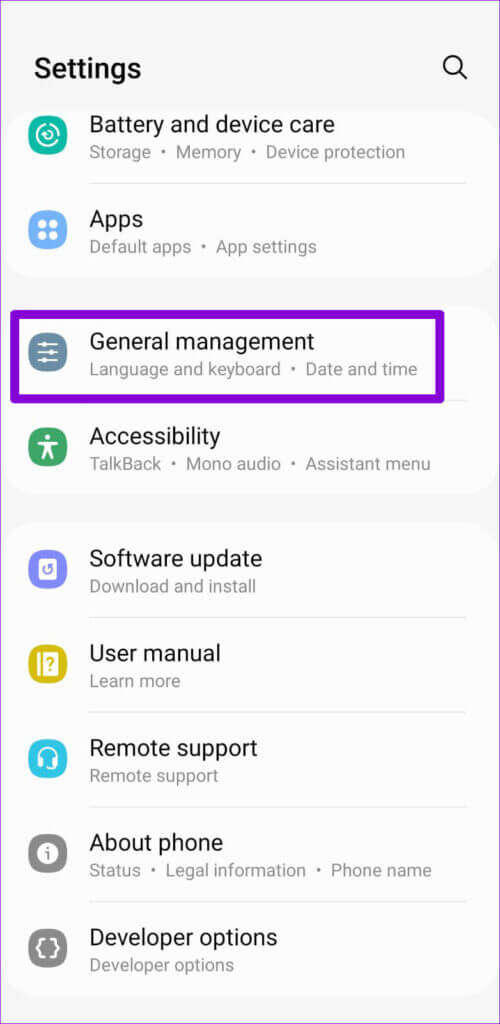
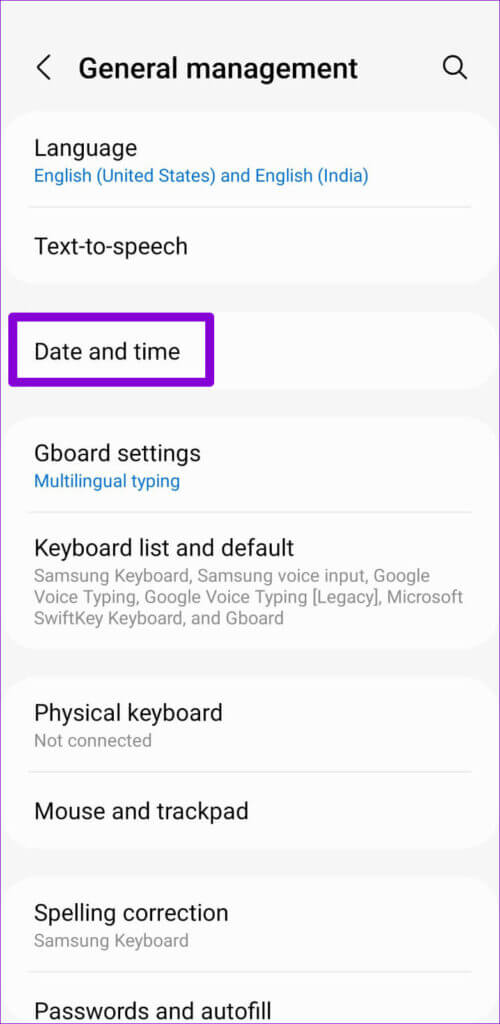
Trinn 2: Vri bryteren ved siden av Automatisk dato og klokkeslett.
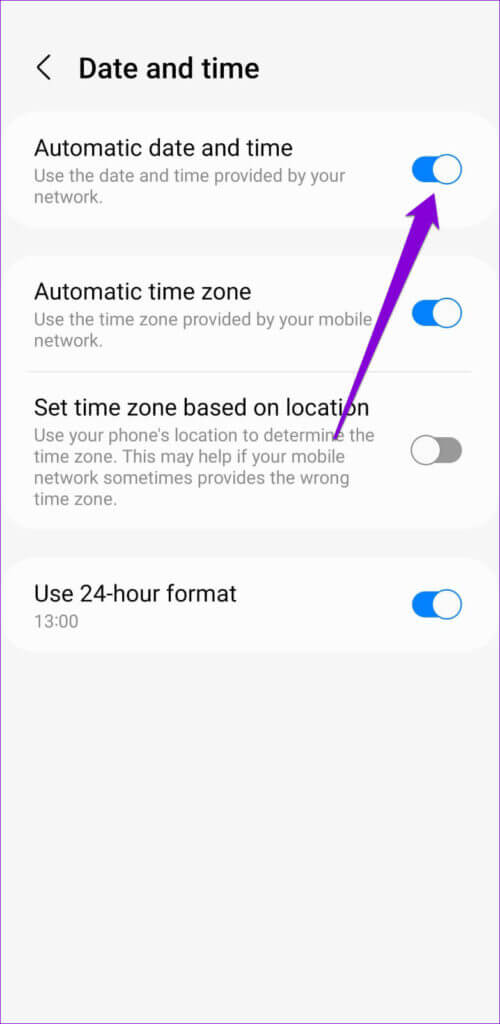
5. Deaktiver datasparing og batterisparing
Telefonens datasparing kan forhindre apper fra å bruke internett i bakgrunnen. Dermed kan apper ta lengre tid enn forventet å oppdage posisjonen din eller unnlate å gjøre det helt. For å fikse dette problemet, bør du deaktivere datasparing på telefonen ved å følge trinnene nedenfor.
Trinn 1: åpen Innstillinger -app på telefonen og klikk på Telecom.

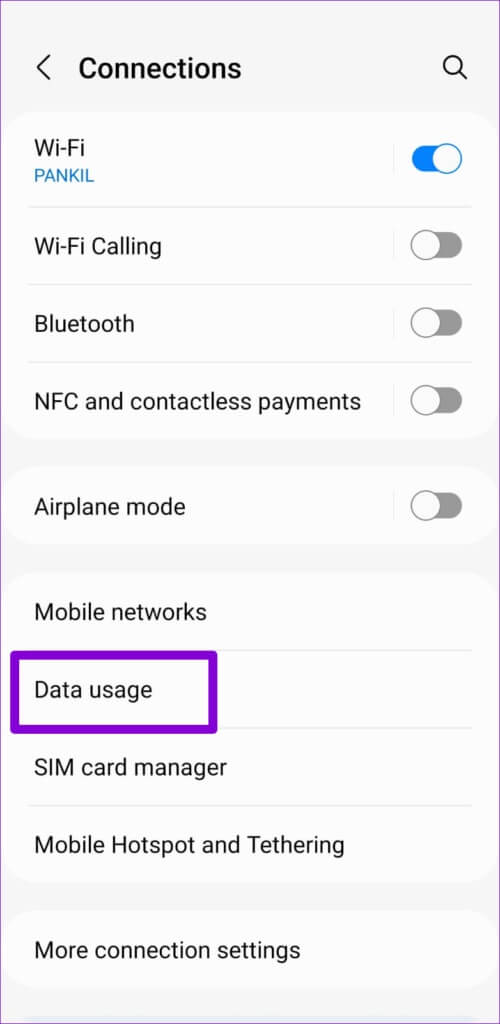
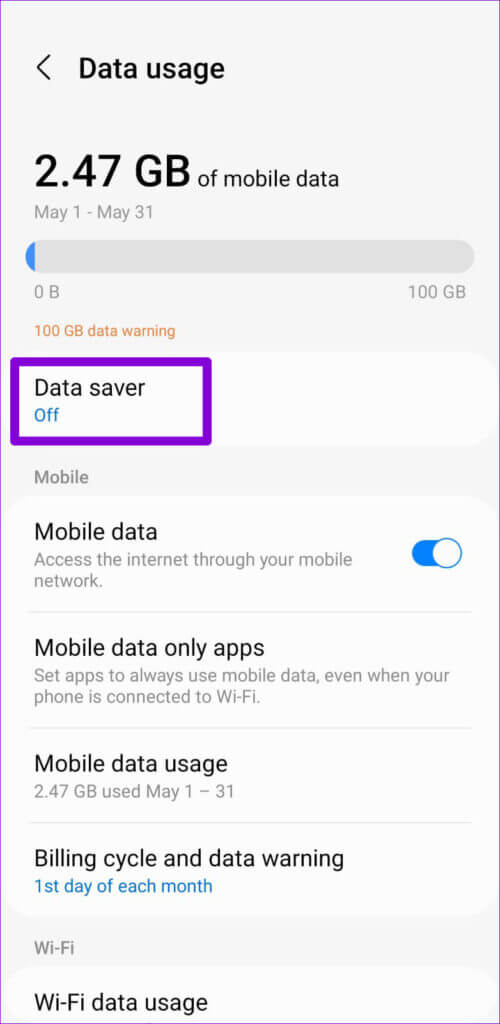
Steg 3: Vri bryteren ved siden av Leke nå.
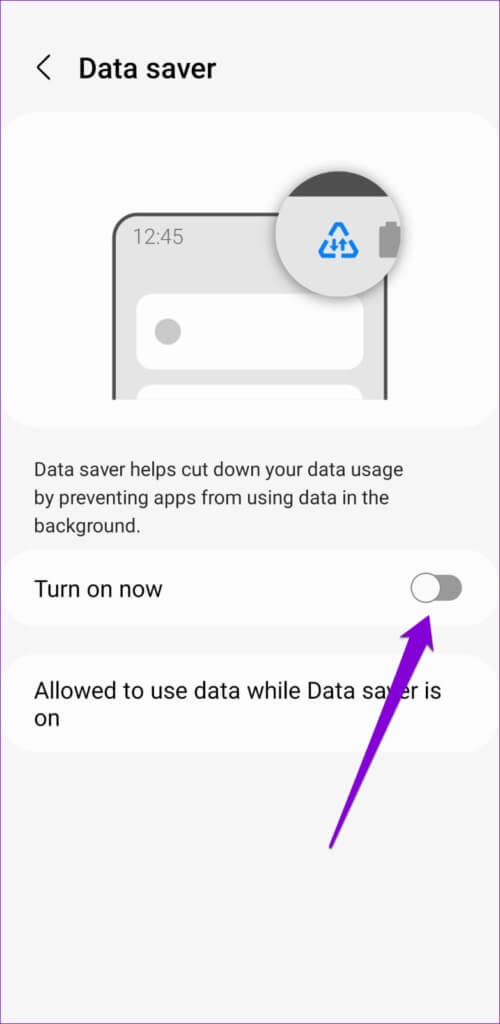
Trinn 1: åpen Innstillinger -app Rull ned for å klikke på batteriet og enhetspleie.
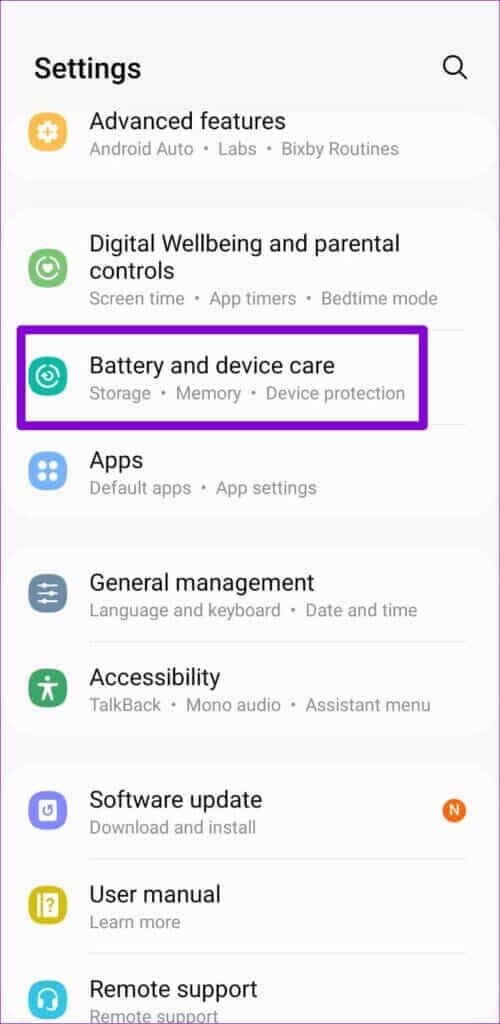
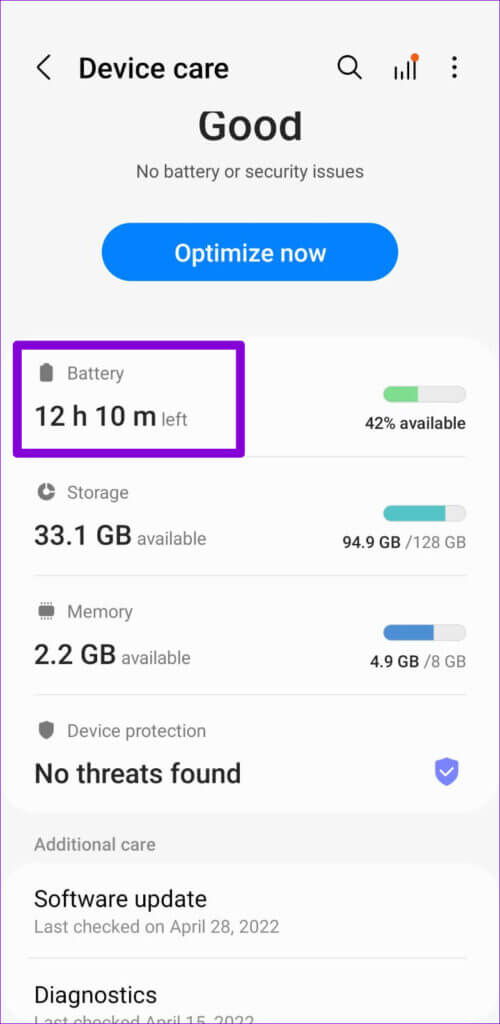
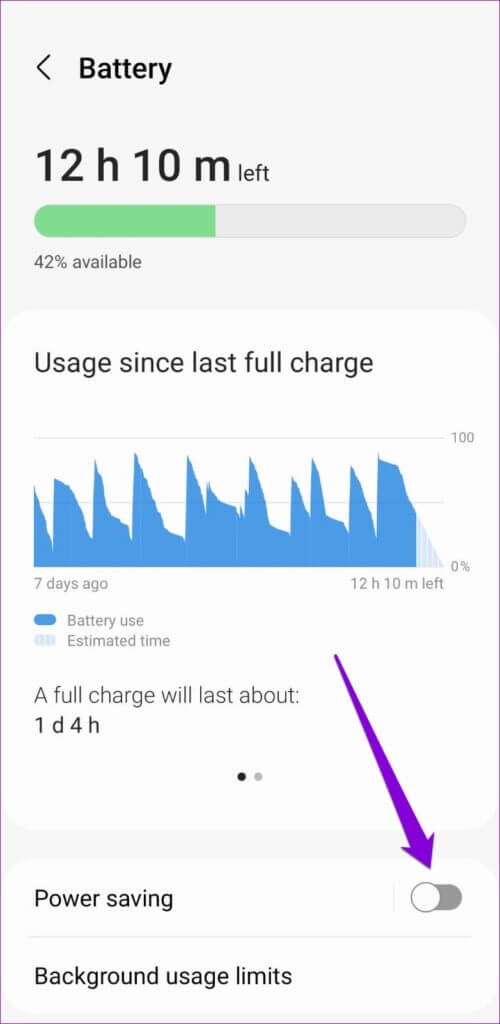
Når den er deaktivert, skal nettstedet fungere som forventet.
6. Prøv sikker modus
Hvis posisjonstjenestene fortsatt ikke fungerer selv om alle de riktige innstillingene er aktivert, kan du prøve å starte telefonen til sikker modus. Hvis du gjør det, deaktiveres alle tredjepartsapper og ikke-nødvendige tjenester på telefonen din. Dette lar deg finne ut om en av dem forårsaker problemet.
Trinn 1: trykk og hold på-knapp i telefonen din. Trykk så lenge på Slå av alternativ.
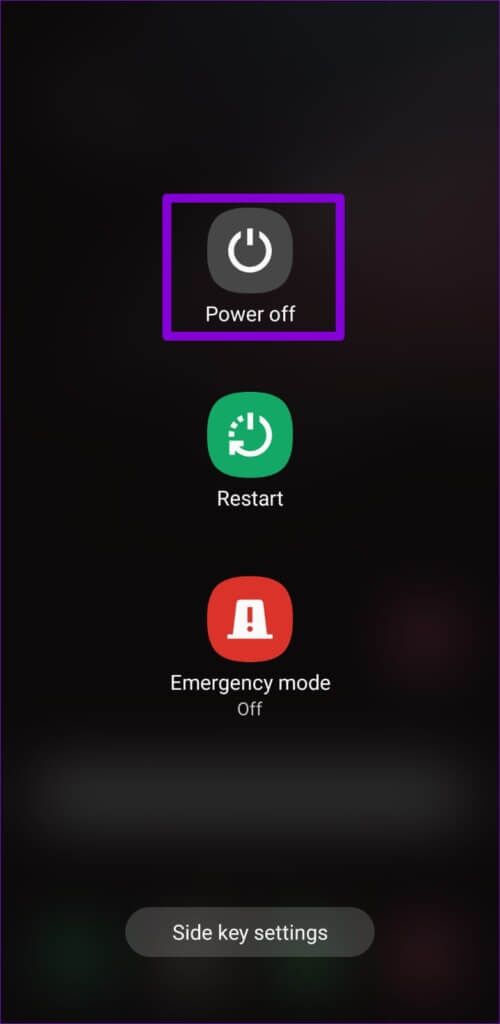
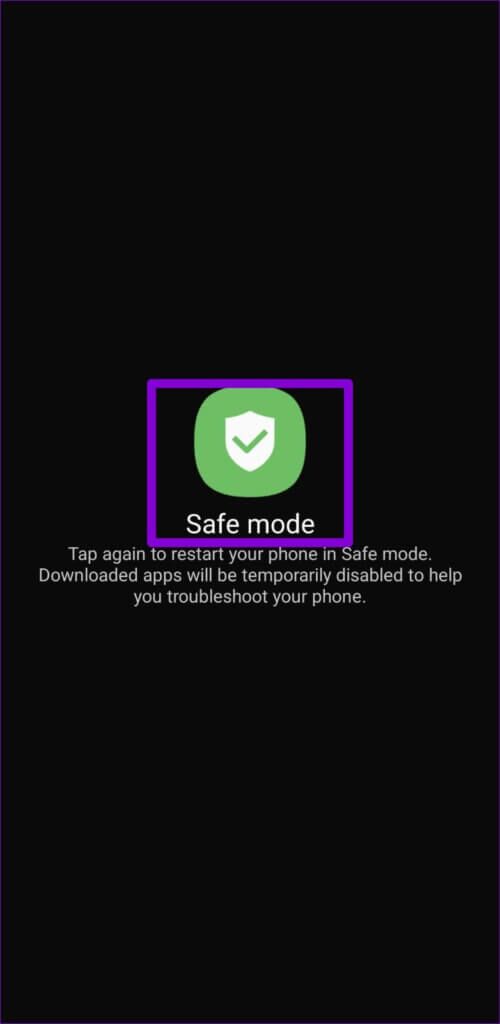
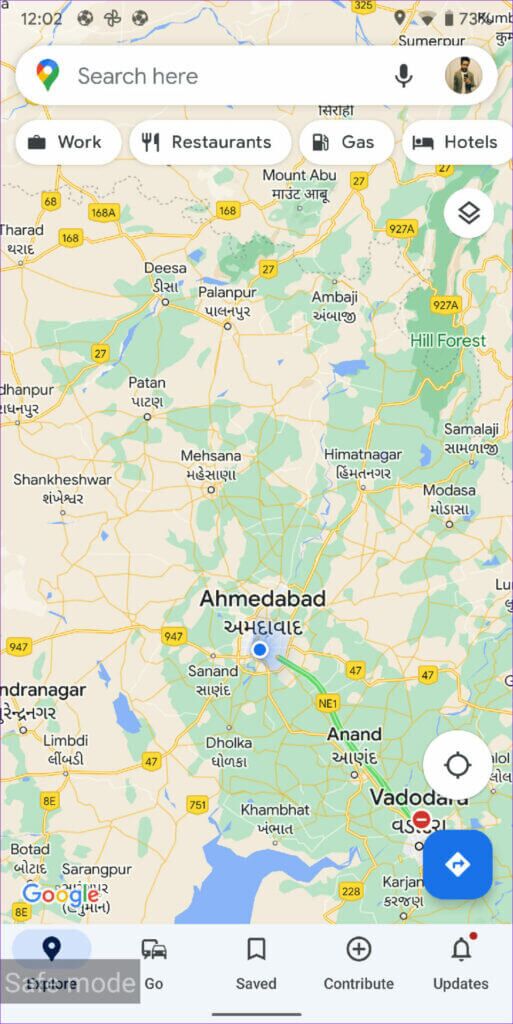
Følg meg
I de fleste tilfeller bør løsningene ovenfor bidra til å fikse plasseringstjenester på Android-telefonen din. i sjeldne tilfeller forekommer det ikke, Problemet kan være relatert til den gjeldende Android-versjonen du bruker. Du kan vurdere å installere eventuelle ventende oppdateringer for å se om det løser problemet for deg.